
Selama konferensi pendapatan Apple terakhir, Tim Cook meyakinkan kami bahwa lebih dari satu 60% dari pelanggan yang memiliki membeli iPhone 5c dan iPhone 4s dulu memiliki terminal Android milikmu. Meskipun kami tidak memiliki angka penjualan untuk terminal-terminal ini, kami memahami bahwa angka tersebut dapat dengan mudah ditemukan di beberapa juta pengguna. Dengan pemikiran ini, hari ini kami akan memberi tahu Anda cara mentransfer data dari terminal Android Anda ke iOS dengan cepat dan mudah (jika memungkinkan).
Cara mentransfer kontak dari Android ke iOS
Ada banyak cara untuk mentransfer kontak antara Android dan iOS. Hari ini saya akan membagikan kepada Anda metode yang menurut saya lebih mudah. Hal pertama yang akan kami lakukan adalah mengakses kontak kami dari terminal Android kami, setelah itu kami memilih opsi yang mengatakan «ekspor Impor«. Dalam opsi ini kami akan memilih «ekspor ke penyimpanan«. Sekarang kita memiliki file vCard yang diekspor Kami mengakses server email kami dan memilih file vCard sebagai lampiran.
Jika Anda menggunakan Outlook, cukup pilih kartu memori dan di sana di bagian bawah Anda akan menemukan file yang ingin Anda kirim sebagai lampiran. Anda mengirimkannya ke diri Anda sendiri, buka file dari komputer Anda dan Anda mengakses www.icloud.com, masukkan data Anda, akses kontak dan di pengaturan bagian ini pilih opsi «Impor vCard«. Anda mengunggah file yang telah Anda kirim ke diri Anda sendiri dan yang telah Anda unduh ke komputer Anda dan Anda telah mengimpor kontak Anda ke iPhone Anda (dengan asumsi Anda memiliki kontak yang disinkronkan dengan iCloud tentunya).
Cara mentransfer musik Anda dari Android ke iOS
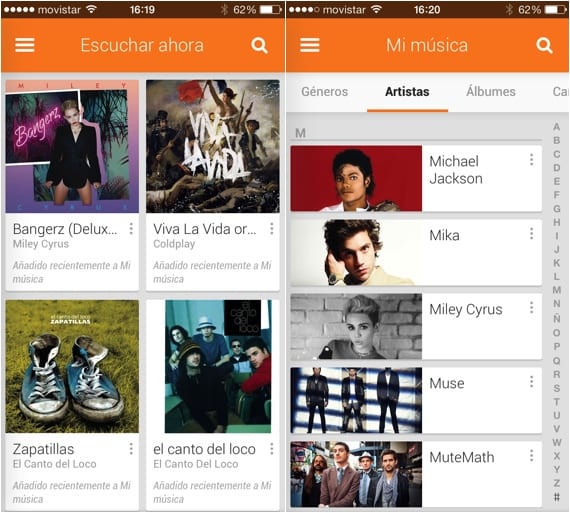
Untuk musik, prosesnya jauh lebih sederhana karena Anda hanya perlu mengunduh aplikasi. Secara khusus, Anda perlu mengunduh aplikasi Google Play Musik yang sudah tersedia di iTunes beberapa bulan lalu. Dalam aplikasi ini Anda akan menemukan musik yang telah Anda muat dari perangkat Android Anda sudah diunggah ke cloud. Jika Anda ingin mendengarkan musik tanpa terhubung ke internet, cukup tekan tombol "panah" yang akan Anda temukan di bagian atas aplikasi saat Anda mengakses album.
Di sisi lain, jika Anda memiliki musik di komputer Anda, yang harus Anda lakukan adalah menyelaraskannya dengan iTunes dan Anda sudah akan memilikinya di iPhone Anda. Untuk mentransfer musik dari perangkat Android ke komputer Anda, Anda hanya perlu menyalinnya ke kartu memori dan mentransfer kartu itu ke komputer Anda. Kemudian Anda hanya perlu menyelaraskan musik ini dengan iTunes dan menghubungkan iPhone Anda untuk memperbaruinya dengan musik Anda.
Cara mentransfer foto dan video Anda dari Android ke iOS
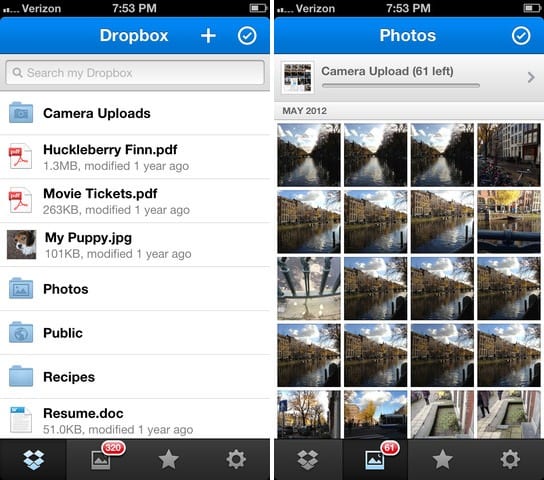
Saat membicarakan foto dan video, hal termudah yang dapat Anda lakukan adalah pilihlah rute Dropbox. Dengan cara ini, yang harus Anda lakukan adalah menginstal aplikasi Dropbox di kedua terminal, mengunggah foto dari terminal Android Anda ke Dropbox dan mengunduhnya ke iPhone Anda langsung dari aplikasi. Penting untuk ditekankan bahwa opsi ini juga memiliki batasannya, terutama bila Anda menggunakan akun gratis. Dan apakah itu Batas akun gratis sekitar 2.5 GB Jadi jika semua foto dan video Anda melebihi kapasitas penyimpanan ini, maka Anda harus melakukannya dalam dua putaran atau lebih. Secara pribadi, saya sarankan untuk menunjukkan video yang cenderung memakan banyak waktu terlebih dahulu dan kemudian foto yang tidak memakan banyak (kecuali Anda memiliki ratusan foto).
Cara mentransfer semua data Anda dari Android ke iOS dengan satu aplikasi.

Sayangnya, jika Anda ingin mentransfer semua konten Anda dari Android ke iOS dengan satu aplikasi, Anda harus menggunakan opsi pembayaran. Dalam hal ini saya beruntung MobileTrans, un programa que tiene versiones para Mac como para Windows y cuyo funcionamiento es bastante sencillo. Basta con que hubungkan kedua perangkat ke komputer melalui USB untuk memulai transfer semua data Anda.
Aplikasi ini cukup intuitif sehingga tidak perlu memberikan banyak penjelasan dan yang paling saya sukai adalah kesederhanaan dan ketangkasan proses. Setelah kedua perangkat terhubung, Anda memulai program dan Anda memilih apa yang ingin Anda transfer. Dengan MobileTrans Anda bisa lewat kontak, pesan teks, foto, musik dan video.
Ini juga menarik yang bisa Anda pilih mencadangkan data yang telah Anda simpan di terminal, sesuatu yang secara pribadi berguna bagi saya serta menghapus data dari terminal iOS Anda. Bagaimanapun, penting untuk dicatat itu tidak semua terminal Android didukung oleh program ini, jadi lebih baik memastikan bahwa terminal Anda kompatibel sebelum melakukan pembelian (kompatibel dengan lebih dari 2000 terminal).
Program ini tersedia untuk Dolar AS 19.95 (sekitar 15 euro untuk mengubah) langsung dari halaman pengembang. Tentunya kami membayar premi sebagai imbalan untuk melakukan seluruh proses dengan mudah dan tanpa keributan karena Anda dapat melakukannya sendiri dengan metode yang telah saya jelaskan sebelumnya. Namun, menarik untuk mengetahui semua opsi yang kami miliki, bukan?

Masih banyak lagi program yang dapat Anda lakukan dan gratis
PS: Banyak sekali bahkan saya tidak ingat satu pun
Jika begitu banyak dan gratis, Anda dapat mengomentari salah satu dari mereka, bahwa Anda dapat mentransfer data (termasuk SMS) dari ponsel dengan satu OS ke OS lain dengan OS lain.
Terima kasih!
"Aplikasi Smart Switch" dari Samsung, saya tidak tahu cara kerjanya tetapi mereka berjanji untuk mentransfer semua informasi Anda dari satu smartphone ke smartphone lainnya dengan sangat mudah.